Komme i gang
Introduksjon
Med populariteten til Blu-ray-plater, velger flere og flere å se filmer på Blu-ray-plater med Blu-ray-spiller. Men har du noen gang vurdert å lage en Blu-ray-plate av deg selv? Jeg tror du har noen verdifulle HD-videoer som betyr mye for deg. Å brenne den til en Blu-ray-plate ville være et godt alternativ for deg. Følg opplæringen nedenfor og brenn den dyrebare videoen til en Blu-ray-plate eller konverter den til en Blu-ray-mappe eller ISO-bildefil.
Hvordan lage Blu-ray
Trinn 1 Koble Blu-ray-stasjonen til datamaskinen og sett inn en tom Blu-ray-plate i Blu-ray-stasjonen.
Trinn 2 Installer og start Aiseesoft Blu-ray Creator på datamaskinen din. Klikk Legg til filer på den øverste linjen for å laste videoen du vil brenne til Blu-ray-platen.
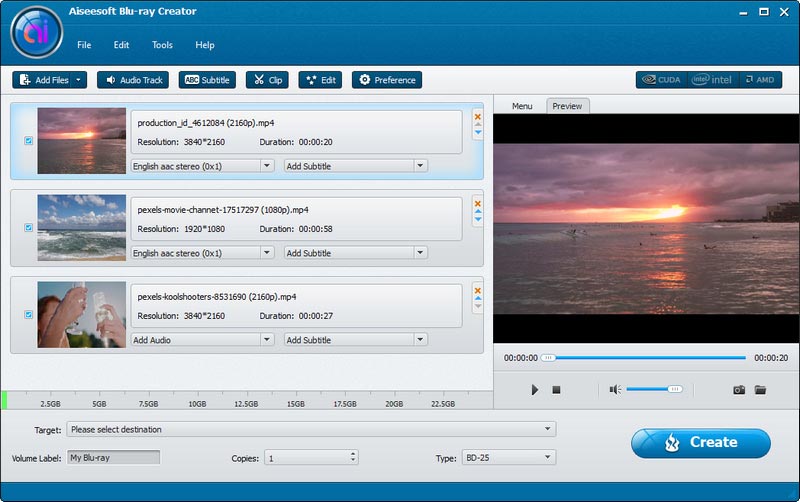
Trinn 3 Sjekk videofilen og klikk Lydspor or Undertittel, kommer du til følgende vindu. Slå den Legg til knapp under lyd og velg et passende lydspor som utgangslyd. Juster innstillingene ved å dra linjen. På samme måte med Undertittel funksjon.
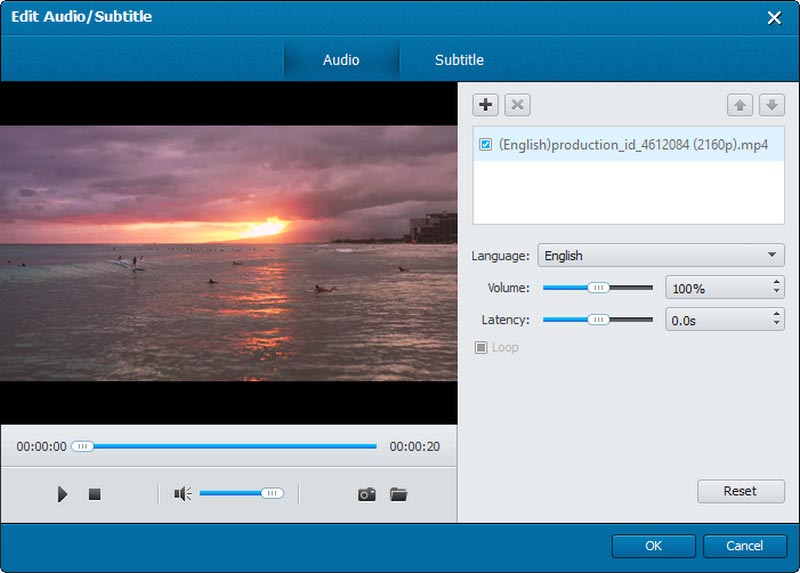
Trinn 4 Sjekk videoen og klikk Rediger. I popup-redigeringsvinduet, prøv med Beskjær, Effekt og vannmerke funksjon en etter en til din disposisjon.
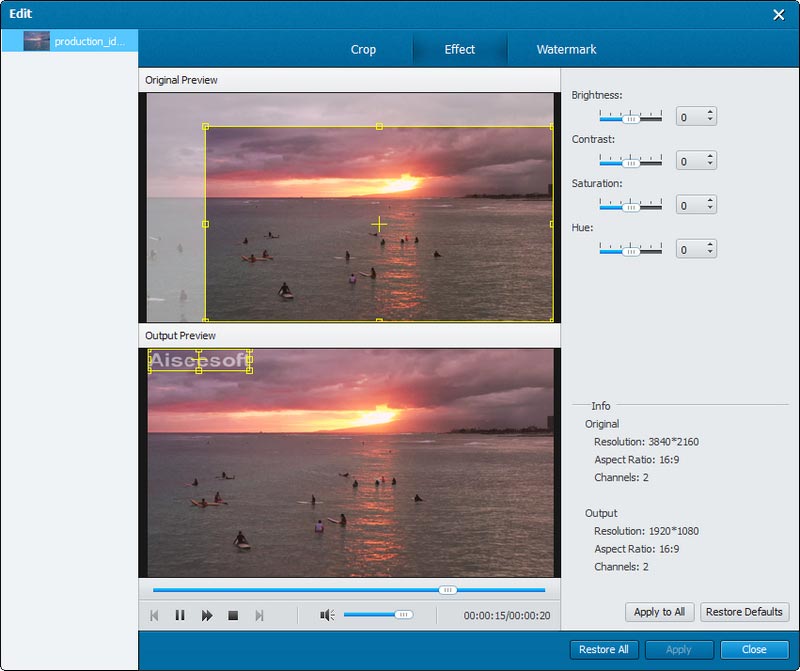
Trinn 5 Velg målformat og målfilmappe. Hvis du vil brenne video direkte til Blu-ray-plate, velger du Blu-ray-platen som mål. Hvis du vil opprette en Blu-ray-mappe eller ISO-bildefil for videre bruk, velg målmappen som mål. Klikk deretter på Opprett knappen for å starte.
-
[Løst] Hvordan kan jeg lage en Blu-ray-film med mine egne videoer
Hvis du vil lage en Blu-ray-plate eller ISO-bildefil med dine egne videoer, trenger du en kraftig Blu-ray-skaper. I dette innlegget viser vi deg hvordan du brenner Blu-ray med detaljerte trinn.
 Postet av Ashley Mae | 16.12.2020
Postet av Ashley Mae | 16.12.2020 -
Slik brenner du HD-video til Blu-ray-plate med Blu-ray Creator
Aiseesoft Blu-ray Creator kan lage Blu-ray-plater med HD-videoer. Brenn TS, MTS, HD MP4, MPG, / MOV, MXF, MKV-video til Blu-ray-plate uten kvalitetstap.
 Postet av Louisa White | 19.06.2014
Postet av Louisa White | 19.06.2014 -
Blu Ray-spiller - 10 beste 3D Blu-ray-spillere anmeldelse (med sammenligning)
Her er topp 3D Blu-ray-spillere, inkludert Samsung, LG, Walmart og Sony Blu-ray-spiller, så vel som 3D Blu-ray-spillerprogramvare for Windows og Mac. Du kan glede deg over å se 3D Blu-ray-filmer med den beste Blu-ray-spilleren vi anbefalte her.
 Postet av Jenny Ryan | 26.05.2015
Postet av Jenny Ryan | 26.05.2015 -
2024 Omtaler av Best Blu-ray Burner (Programvare og maskinvare)
Denne artikkelen viser de beste 8 Blu-ray-brennere (maskinvare fra interne og eksterne og programvare) som hjelper deg å brenne Blu-ray-plater enkelt på Windows og Mac.
 Postet av Jenny Ryan | 27.06.2017
Postet av Jenny Ryan | 27.06.2017 -
Alt du burde vite om Blu-ray
Vil du konvertere video til Blu-ray, spille Blu-ray, finne den beste Blu-ray-spilleren? Lær mer om Blu-ray på denne siden.
 Postet av Jenny Ryan | 24.07.2017
Postet av Jenny Ryan | 24.07.2017 -
15 beste 3D Blu-ray-filmer som er verdt å se hjemme
Prøver du å finne noen av de beste 3D-røntgenfilmer du kan se hjemme? Du kan få topplisten over flotte 3D-røntgenfilmer i denne artikkelen og glede deg av dem hjemme.
 Postet av Jenny Ryan | 26.05.2015
Postet av Jenny Ryan | 26.05.2015 -
Blu-ray VS DVD - Forskjellen mellom DVD og Blu Ray
Hva er Blu-ray? Hva er DVD? Blu-ray VS DVD? Lær sammenligningene og forskjellene mellom Blu Ray og DVD i dette innlegget.
 Postet av Jenny Ryan | 10.07.2017
Postet av Jenny Ryan | 10.07.2017

